Windows 10, 8.1, ve 7 İşletim Sistemlerinde Gizli Dosya ve Klasörleri Göstermenin Kolay Yolu
Bildiğiniz gibi bilgisayarlarımız bir çok dosa ve klasör barındırır. Fakat bu dosya ve klasörlerin hepsi görünür olarak işaretlenmemiştir. Bu dosyaların bazıları sistem dosyası olduğundan dolayı görünmez yapılmıştır ki yanlışlıkla silme olayı olmasın. Bazıları ise sistem dosyası olmadığı halde gizlenen dosyalardan oluşmaktadır.
Gizli dosyalara ulaşmanın en kolay ve hızlı yolu Windows Explorer penceresinden bir ayar değişikliği yapmak. Eğer Windows 10 ya da 8.1 kullanıcısı iseniz, şu adımları takip edin:
- Herhangi bir dosyayı (File Explorer) açın.
- En üst bölümde Gözat (View) sekmesini tıklayın.
- Sağ tarafta bulunan Göster/Gizle (Show/hide) bölümünde yer alan Gizli Dosyalar (Hidden items) sekmesini işaretleyin.
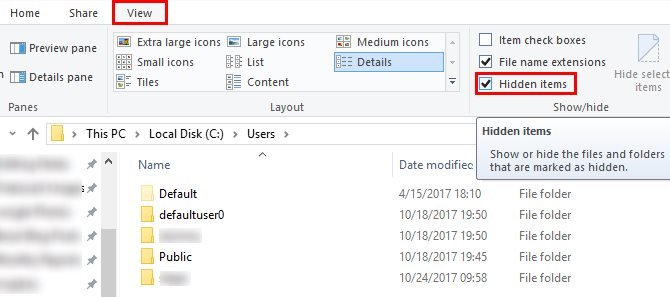
Artık açtığınız tüm klasörlerin içinde bulunan gizli dosyalar gösterilecektir. Gizli dosyaların gizlenmemiş dosyalara göre daha silik tonlu olduğunu fark edebilirsiniz. Yani gizli dosyalar yukarıdaki resimde Default klasörünün göründüğü gibi görülecektir.
Eğer Windows 7 kullanıyorsanız ve gizli dosyaları göstermek istiyorsanız, başka bir yerde bulunan ayarı değiştirmeniz gerekiyor. Bunun için lu adımları takip edebilirsiniz:
- Başlama menüsündeki (Start Menu) arama kutusuna folder (klasör) kelimesini yazıp çıkan seçeneklerden Folder Options (Klasör Seçenekleri) seçeneğini tıklıyoruz.
- View (Gözat) sekmesini seçiyoruz.
- Advanced Settings (Gelişmiş Ayarlar) bölümünde bulunan Show hidden files, folders, and drives (Gizli dosyaları, klasörleri ve sürücüleri göster) seçeneğini işaretliyoruz.
- OK (tamam) seçeneğini tıklıyoruz.

Gizli dosya ve klasörleri göstermeniz için tüm yapmanız gereken bu!




